Jak číst disk ve formátu Mac na počítači se systémem Windows
Různé / / August 05, 2021
Windows a macOS jsou z hlediska fungování dva různé operační systémy. Ačkoli se některé funkce mohou navzájem velmi podobat, existuje zásadní rozdíl. Windows můžete nainstalovat na libovolné hardwarové disky, zatímco macOS můžete nainstalovat pouze na disk vyrobený společností Apple. Čtení disku ve formátu Mac na počítači se systémem Windows je tedy docela obtížné.
Pokud máte s sebou disk ve formátu Mac a chcete jej číst pomocí systému Windows, pak se to nestane tak snadno, protože Windows nepodporují disk MacOS. I přesto, pokud připojíte disk ve formátu Mac k počítači se systémem Windows, zjistíte, že systém Windows detekuje disk, ale nemůžete jej přečíst, systém Windows požádá o formátování disku.
Je to proto, že Windows a macOS používají různé souborové systémy. V tomto článku se však naučíme, jak číst disky ve formátu Mac v systému Windows pomocí aplikací třetích stran.

Obsah
-
1 Jak číst disk ve formátu Mac na počítači se systémem Windows
- 1.1 Krok 1: Získejte HFS Explorer
- 1.2 Krok 2: Použití HFS-Explorer ke čtení disku ve formátu Mac
- 2 Závěr
Jak číst disk ve formátu Mac na počítači se systémem Windows
Existuje spousta softwaru, který můžete použít k extrahování obsahu z jednotky Mac. V tomto článku však použijeme freewarovou aplikaci, ke které má přístup každý.
Krok 1: Získejte HFS Explorer
Ke čtení obsahu jednotky MAc ve Windows použijeme HFS Explorer. Jedná se o zcela bezplatnou aplikaci, kterou si můžete stáhnout z webu odkaz zde.
Jakmile ve svém prohlížeči navštívíte web HFS-explorer, klikněte na Stáhnout instalační program ze systémů Microsoft Windows volba.
Stáhněte si instalační program, otevřete jej a nainstalujte do počítače se systémem Windows. Umožňuje systému Windows používat souborový systém Mac pro přístup k obsahu disku Mac.

Velmi elegantní aplikace, také velmi lehká, rozhodně doporučujeme, pokud si chcete přečíst obsah jednotky Mac v systému Windows.
Pokud se chcete dozvědět více o průzkumníku HFS a o tom, jak to funguje, podívejte se na jeho web. Je to tam velmi dobře zmíněno.
Krok 2: Použití HFS-Explorer ke čtení disku ve formátu Mac
Jakmile nainstalujete průzkumník HFS do systému Windows, připojte jednotku ve formátu Mac k systému Windows a klikněte na ikonu Nabídka Start, a vyberte Průzkumník HFS.
Měla by být k dispozici v nabídce Start jako nedávno nainstalovaná aplikace, pokud se tam však tato možnost nezobrazuje. Typ Průzkumník HFS na panelu Windows Search a kliknutím otevřete aplikaci od výsledku.
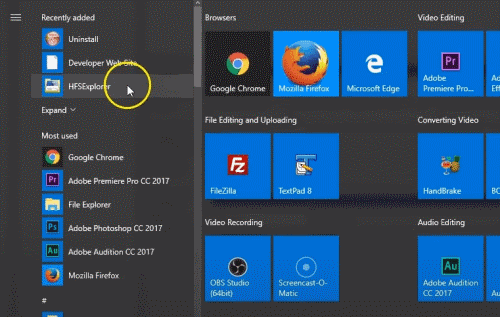
Nyní v okně aplikace HFS Explorer klikněte na Soubor možnost z řádku nabídek a vyberte ikonu Načíst systém souborů ze zařízení možnost z podnabídky.

Zobrazí se výzva, zde budete muset vybrat diskový oddíl. Software však může automaticky detekovat váš souborový systém Mac OS, ale můžete také vybrat ručně a zadat název zařízení.
Chcete-li zjistit, který disk je vaše jednotka Mac, přejděte na vyhledávací lištu Windows a zadejte pro počítačový management a otevřete program pro správu počítače.
Zde byste viděli celý seznam Disku připojeného k vašim oknům. Najděte v seznamu disk ve formátu Mac a pamatujte si, že má název.

Jakmile znáte název disku, přejděte do vyskakovacího okna HFS-explorer, v rozevíracím seznamu vyberte diskový oddíl ručně a klikněte na Zatížení knoflík. Můžete použít Autodetect nebo zadat název zařízení. Nejlepší je ale ruční výběr oddílu pevného disku.

Poté, co kliknete na tlačítko Načíst, bude obsah vašeho Mac-Drive načten do HFS-exploreru. Pomocí aplikace HFS-explorer můžete číst, vyhledávat informace o různých souborech a extrahovat data do systému Windows.

Chcete-li extrahovat, jednoduše vyberte soubor nebo složku z jednotky Mac a klikněte na ikonu Výpis knoflík. Poté vyberte adresář, kam chcete data zkopírovat, klikněte na ikonu Extrahujte zde tlačítko a ve výzvě vyberte příslušnou možnost.
Závěr
Chcete-li číst a extrahovat data disků ve formátu Mac ve vašem Windows, nejprve si stáhněte a nainstalujte HFS-Explorer ve vašem Windows. Poté připojte jednotku MAc k počítači se systémem Windows, otevřete Průzkumník HFS, klikněte na Soubor> Načíst systém souborů ze zařízení. Pokud si nejste jisti oddílem, nyní z rozevíracího seznamu ručně vyberte oddíl pevného disku.
Poté otevřete Správa počítače a zkontrolujte název disku ve formátu Mac, poté vyberte oddíl v Průzkumníku HSF. Klikněte na tlačítko Načíst a veškerý obsah bude k dispozici v průzkumníku HFS. Data můžete číst a extrahovat odtud do systému Windows.
Výběr redakce:
- Jak opravit, pokud se soubor MKV nehraje ve Windows 10
- Jak nastavit více monitorů v systému Windows 10 s různým rozlišením
- Nejlepší klávesové zkratky aplikace Outlook pro Windows a Mac
- Jak vytvořit skupinový e-mail v Gmailu: Podrobný průvodce
- Jak dočasně zakázat klíč Windows v systému Windows 10
Rahul je student výpočetní techniky s velkým zájmem o oblast technologií a kryptoměn. Většinu času tráví buď psaním, posloucháním hudby nebo cestováním po neviděných místech. Věří, že čokoláda je řešením všech jeho problémů. Život se stává a káva pomáhá.



